Comment faire pour récupérer iPhone données sans une sauvegarde iTunes
Oct 22, 2025 • Déposé à: Solution de Récupération des Données •Des solutions éprouvées
Est-il possible de récupérer des données de l'iPhone sans une sauvegarde iTunes ?
J’ai accidentellement supprimé plusieurs contacts de mon iPhone 4, et j’ai oublié de les sauvegarder avec iTunes. Maintenant, j’ai besoin d’eux de toute urgence, mais j’ai entendu dire qu'il n'y a aucun moyen de récupérer les données supprimées sur un iPhone que par la sauvegarde. Est-ce vraiment ? Puis-je récupérer les données iPhone sans une sauvegarde iTunes ? S'il vous plaît aidez-moi ! Merci d'avance.
Le dire qu'il n'y a aucun moyen de récupérer les données iPhone sans une sauvegarde iTunes est absolument faux. Grâce à la technologie spéciale des appareils iOS, il est très difficile de récupérer des données directement à partir de l'iPhone lui-même, mais il n’est pas impossible. Maintenant, dans cet article, nous allons vous partager deux méthodes sur la façon de récupérer les données de l'iPhone sans une sauvegarde iTunes.
Deux façons de récupérer les données de l'iPhone sans fichiers de sauvegarde iTunes
Cette façon est bonne pour les gens qui ne disposent pas d'une sauvegarde pour leurs iPhones après la perte de données, ni sur iTunes ni dans iCloud. La seule façon dont vous avez besoin est d’essayer d’analyser directement votre iPhone pour récupérer les données perdues sur lui. dr.fone - Récupération de données (ios) est le bon outil pour vous de récupérer les données iPhone sans sauvegarde.

dr.fone - dr.fone - Récupération de données (ios)
1er logiciel de récupération de données iPhone et iPad du monde
- Il vous fournit trois façons de récupérer les données de l'iPhone.
- Récupérez des photos, vidéos, contacts, messages, notes, journaux d'appels, et plus encore.
- Il est compatible avec les derniers appareils iOS.
- Prévisualisez et sélectivement récupérez ce que vous voulez de l'iPhone, iTunes et sauvegarde iCloud.
Remarque: Veuillez connaître les limites avec dr.fone avant de commencer : si vous souhaitez récupérer des fichiers multimédias tels que de la photo, de la musique, des vidéos, etc. à partir de l’iPhone 5 et de la version ultérieure de l’iPhone, le taux de récupération sera plus élevé après la sauvegarde sur iTunes.
- Partie 1: Analysez votre iPhone - Récupérez les données iPhone sans sauvegarde iTunes
- Partie 2 : Téléchargez la sauvegarde iCloud - Récupérez les données de l'iPhone sans sauvegarde iTunes
Partie 1: Analysez votre iPhone - Récupérez les données iPhone sans une sauvegarde iTunes
Avant de commencer, téléchargez et installez le logiciel dr.fone - Récupération de données iPhone sur votre ordinateur et lancez-le. Suivez ensuite les étapes ci-dessous pour récupérer vos données iPhone sans fichiers de sauvegarde iTunes.
Étape 1. Connectez votre iPhone pour l’analyser
Tout d'abord, connectez votre iPhone à l'ordinateur. Lorsque vous exécutez le programme, vous verrez la fenêtre sur la droite une fois qu'il détecte votre iPhone. Ensuite, vous pouvez simplement cliquer sur le bouton "Analyser" pour scanner votre iPhone pour les données supprimées sur lui.
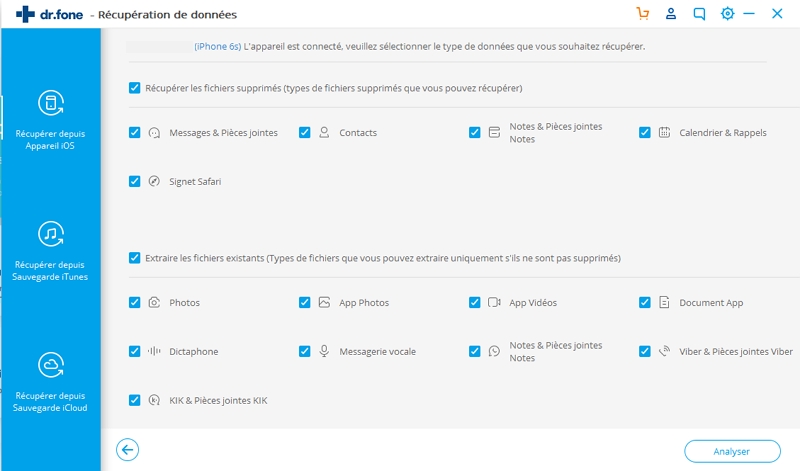
Étape 2. Analysez votre iPhone pour les données supprimées sur elle
Pendant l’analyse, assurez-vous que votre iPhone est bien connecté tout le temps. Ensuite, juste attendez. Le temps d’analyse dépend du stockage des données sur votre iPhone.
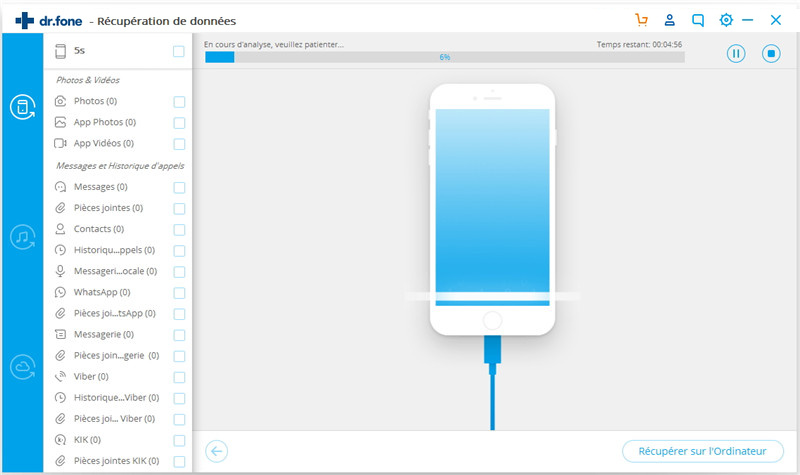
Étape 3. Prévisualisez & récupérez les données directement de iPhone 11 / iPhone Xs / iPhone Xr / iPhone X / iPhone 8 / iPhone 7 / 6S Plus / 6S / 6 Plus / 6 / 5S / 5C / 5 / 4S / 4
Lorsque l'analyse est terminée, toutes les données que vous pouvez obtenir de votre iPhone seront affichées dans des catégories comme suit. Vous pouvez prévisualiser toutes avant la récupération pour vérifier ce que vous voulez. Marquez-les, puis cliquez sur le bouton "Récupérer" en bas, vous pouvez les enregistrer toutes sur votre ordinateur en un seul clic.
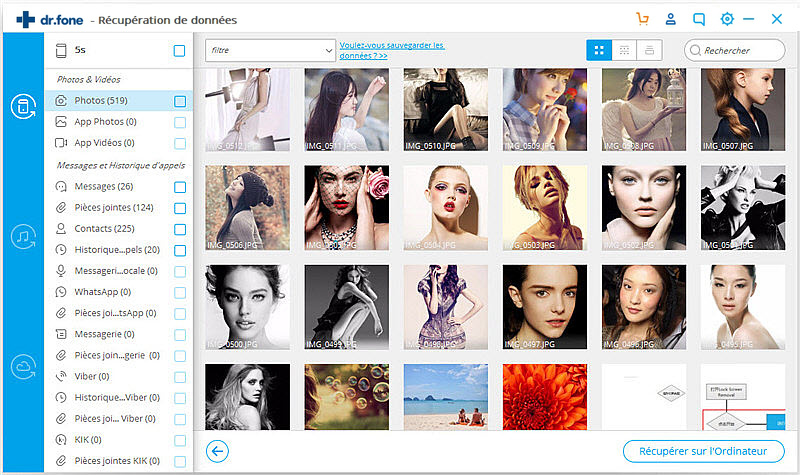
Partie 2 : Téléchargez la sauvegarde iCloud - Récupérez les données de l'iPhone sans sauvegarde iTunes
Cette façon est facultative pour les utilisateurs qui ont un compte iCloud et ont sauvegardé leurs données sur iCloud. Vous pouvez également essayer de récupérer des données pour iPhone à partir d’une sauvegarde iCloud, lorsque vous ne disposez pas d'un fichier de sauvegarde iTunes ou n’avez pas trouvé les données directement sur votre iPhone.
Étape 1. Connectez-vous à votre compte pour télécharger et extraire la sauvegarde iCloud
Vous devez choisir le mode "Récupérer à partir du fichier de sauvegarde d'iCloud" après avoir exécuté dr.fone sur votre ordinateur. Ensuite, vous pouvez directement vous connecter à votre compte iCloud en entrant votre ID Apple et le mot de passe.
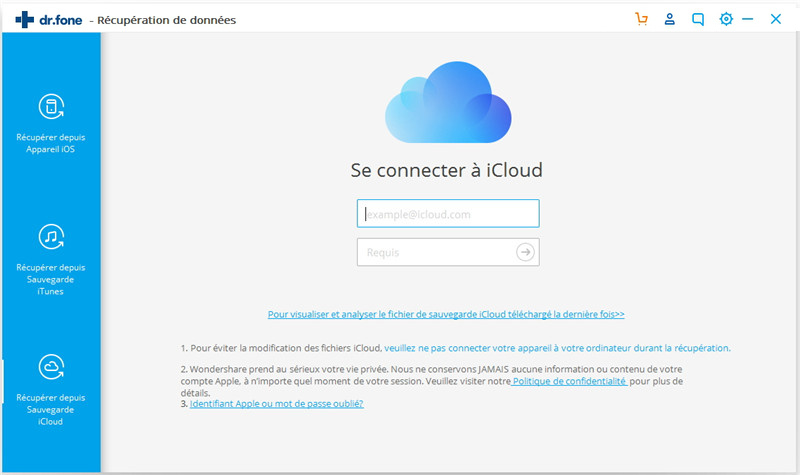
Remarque : dr.fone – Récupération de données iPhone prend au sérieux votre vie privée. Soit le compte iCloud ou le contenu de la sauvegarde, dr.fone ne conserve aucun enregistrement d'entre eux et le fichier téléchargé est enregistré uniquement sur votre propre ordinateur local.
Étape 2. Téléchargez et extrayez votre fichier de sauvegarde iCloud
Un peu plus tard, vous pouvez voir une liste de tous les fichiers de sauvegarde dans votre compte. Choisissez celui que vous voulez télécharger, et analysez-le pour l'extraire plus tard. Tout cela vous prend seulement 3 clics.
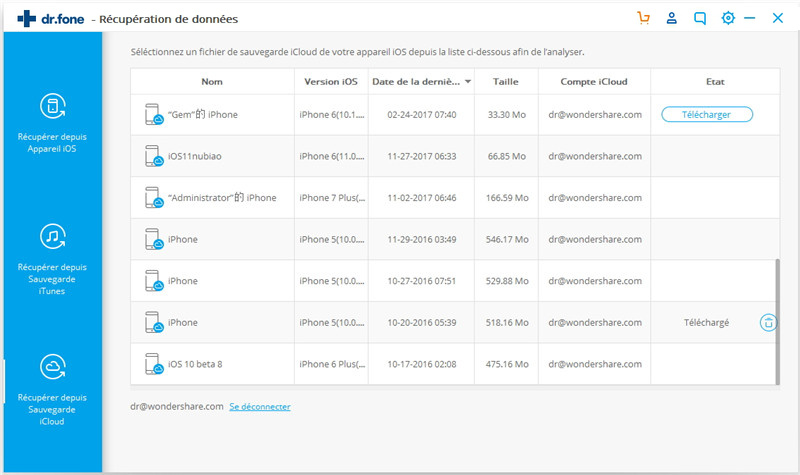
Étape 3. Prévisualisez & récupérez sélectivement des données iPhone sans sauvegarde iTunes
dr.fone peut aider à extraire tout le contenu dans le fichier de sauvegarde. Lorsque l’analyse s’arrête, vous pouvez le visualiser dans le résultat de l'analyse, comme indiqué sur la droite, un par un. Cochez ensuite l'élément que vous voulez récupérer et enregistrez-le sur votre ordinateur en même temps.
Problèmes iTunes
- Erreurs iTunes
- 1. Corriger l'erreur iTunes 11
- 2. Corriger l'erreur iTunes 54
- 3. Corriger l'erreur iTunes 1100
- 5. Corriger les erreurs iTunes 2005/2003
- Problèmes de connexion iTunes
- Autres problèmes iTunes
- 5. iPhone bloqué sur la vérification de la mise à jour
- 8. iTunes ne se met pas à jour/s'installe pas sur Windows
- Astuces iTunes
- 1. Afficher les fichiers de sauvegarde d'iTunes gratuitement
- 2. Débloquer l'iPod touch sans iTunes
- 5. Transférer la musique de l'iPod vers iTunes
- 6. Les 20 meilleures alternatives à iTunes
- 7. Les 6 meilleurs extracteurs de sauvegarde d'iTunes gratuits
- 8. Régresser vers une version antérieure d'iOS sans iTunes
- Autres problèmes iOS
- ● Gérer/transférer/récupérer des données
- ● Déverrouiller l'écran/activer/verrouiller FRP
- ● Réparer la plupart des problèmes iOS et Android
- Essai Gratuit Essai Gratuit Essai Gratuit

















Blandine Moreau
Éditeur
Généralement noté4.5(105participants)